خطای "نمیتوان صدای تست ویندوز 7 را پخش کرد"
در برخی موارد، هنگام نصب اولیه سیستم صوتی کامپیوتر با ویندوز 7، شما ممکن است خطایی را که «نمیتوان صدای تست ویندوز 7 را بازتولید کرد» روبرو می کند . این اعلان زمانی ظاهر میشود که شما سعی میکنید عملکرد سخنرانان یا بلندگوها را بررسی کنید. بعد، ما به شما می گویم که چرا این خطا رخ می دهد و چگونه آن را رفع می کند.
محتوا
علل خطا
توجه داشته باشید که مشکلی که مطرح می شود یک دلیل نرم افزاری و سخت افزاری ندارد؛ این می تواند در اولین و دوم، و کمتر در هر دو، ظاهر شود. با این حال، شما می توانید گزینه های مکرر را انتخاب کنید که این خطا خود را نشان می دهد:
- مشکلات دستگاه صوتی - هر دو بلندگو و بلندگو و یک کارت صدا؛
- خطاها در فایل های سیستم - صدای تست ملودی سیستم ویندوز است، اگر یکپارچگی آن آسیب دیده باشد، هشدار از عدم اجرای آن ممکن است ظاهر شود؛
- مشکلات رانندگان تجهیزات صوتی - همانطور که تمرین نشان می دهد، یکی از شایع ترین علل شکست است؛
- مشکل با سرویس "ویندوز ایکس پی" - فرایند صوتی اصلی سیستم عامل اغلب به صورت متناوب کار می کند، به عنوان یک نتیجه که مشکلات متعددی در پخش صدا ها وجود دارد.
علاوه بر این، با اتصال دهنده های صوتی یا اتصال قطعات سخت افزاری و مادربرد، یا مشکلات مربوط به مادربرد ممکن است مشکل باشد. گاهی اوقات خطا "نمیتوان صدای تست ویندوز 7 را بازتولید کرد" به دلیل فعالیت بدافزار ظاهر می شود.
جزئیات بیشتر: مبارزه با ویروس های کامپیوتری
راه حل مشکل
قبل از توصیف نحوه رفع نقص، ما می خواهیم به شما هشدار بدهیم - شما باید از طریق روش حذف عمل کنید: سعی کنید هر یک از روش های پیشنهادی به نوبه خود، و در صورت عدم کارایی، به دیگران منتقل شود. این به دلیل مشکلاتی در تشخیص مشکل که در بالا ذکر شد، لازم است.
روش 1: دستگاه صوتی را در سیستم راه اندازی مجدد کنید
ویندوز 7، حتی پس از نصب تمیز، ممکن است به دلایل مختلف ناپایدار باشد. گاهی اوقات این مشکلات در راه اندازی مجدد دستگاه ظاهر می شوند که با راه اندازی مجدد از طریق سیستم Sound System اصلاح می شوند .
- نماد را با تصویر بلندگو در نوار وظیفه واقع در نوار وظیفه پیدا کنید و روی آن کلیک راست کنید. در منوی زمینه، روی "دستگاه پخش دستگاه" کلیک کنید.
- پنجره ابزار «صدا» ظاهر خواهد شد. در برگه Playback، دستگاه پیش فرض را پیدا کنید - به درستی امضا شده است، و نماد آن با علامت سبز علامت گذاری شده است. آن را انتخاب کنید و روی آن راست کلیک کنید، سپس از گزینه "غیرفعال" استفاده کنید.
- بعد از مدتی (دقیقه به اندازه کافی کافی است) کارت صدا را به همان شکل روشن کنید، فقط این گزینه گزینه «فعال کردن» را انتخاب کنید .
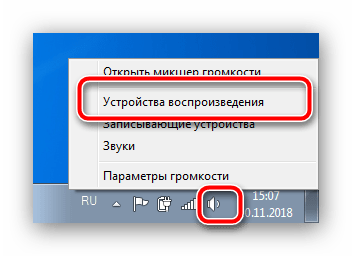
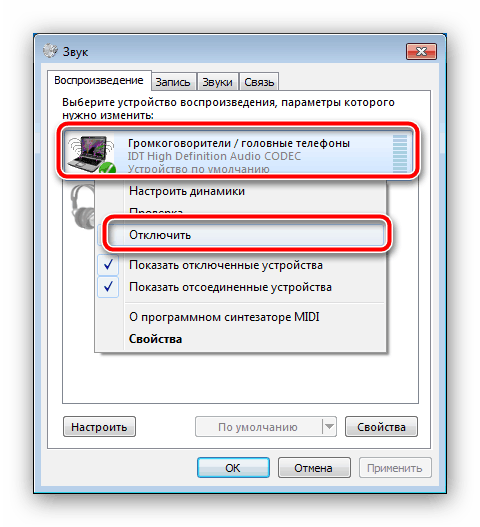
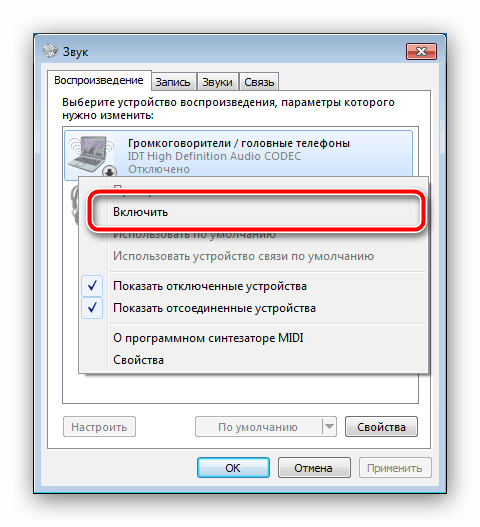
سعی کنید تست صدا را تکرار کنید. اگر ملودی در حال پخش است، دلیل اولیه نادرست دستگاه بود و مشکل حل شد. اگر خطایی وجود نداشته باشد اما هنوز هیچ صدایی وجود ندارد، دوباره امتحان کنید، اما این بار با دقت مقیاس مقابل نام دستگاه صدا را تماشا کنید - اگر تغییری در آن وجود داشته باشد، اما هیچ صدا وجود ندارد، پس مشکل به وضوح سخت افزار در طبیعت است و دستگاه باید جایگزین شود.
در برخی موارد، برای راه اندازی مجدد دستگاه، شما باید از طریق مدیریت دستگاه راه اندازی مجدد کنید. دستورالعمل برای این روش در مواد دیگر ما است.
جزئیات بیشتر: نصب دستگاه های صوتی در ویندوز 7
روش 2: یکپارچگی فایل های سیستم را بررسی کنید
از آنجا که صدای آزمایشی ویندوز 7 یک فایل سیستم است، خرابی ناشی از آن می تواند باعث تظاهر خطا در سوال شود. علاوه بر این، فایل های ماژول صوتی سیستم نیز ممکن است آسیب ببینند، به همین دلیل پیام "نمیتوان صدای تست ویندوز 7 را پخش کرد" ظاهر می شود. راه حل این است که یکپارچگی اجزای سیستم را بررسی کنید. یک مقاله جداگانه مفصل به این روش اختصاص داده شده است، بنابراین ما توصیه می کنیم آن را بخوانید. 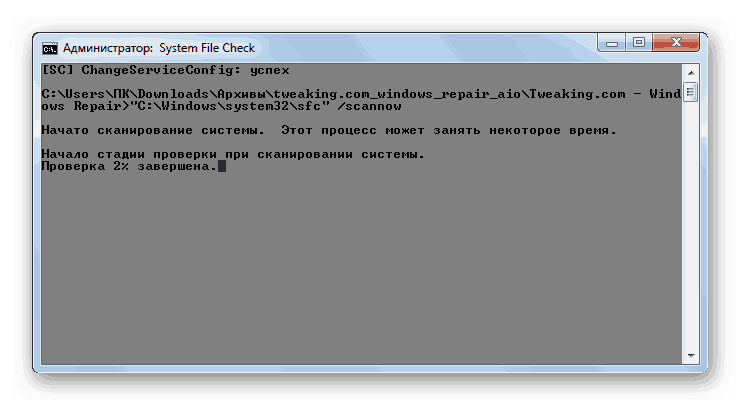
جزئیات بیشتر: تمامیت سیستم فایل را در ویندوز 7 بررسی کنید
روش 3: نصب مجدد رانندگان دستگاه های صوتی
اغلب پیام هایی در مورد عدم توانایی پخش صدای آزمون نمایش داده می شود زمانی که با فایل های راننده برای دستگاه های صوتی، معمولا یک کارت خارجی وجود دارد. مشکل با نصب مجدد نرم افزار سرویس اجزاء مشخص شده حل شده است. راهنمای کتاب را در لینک زیر پیدا کنید. 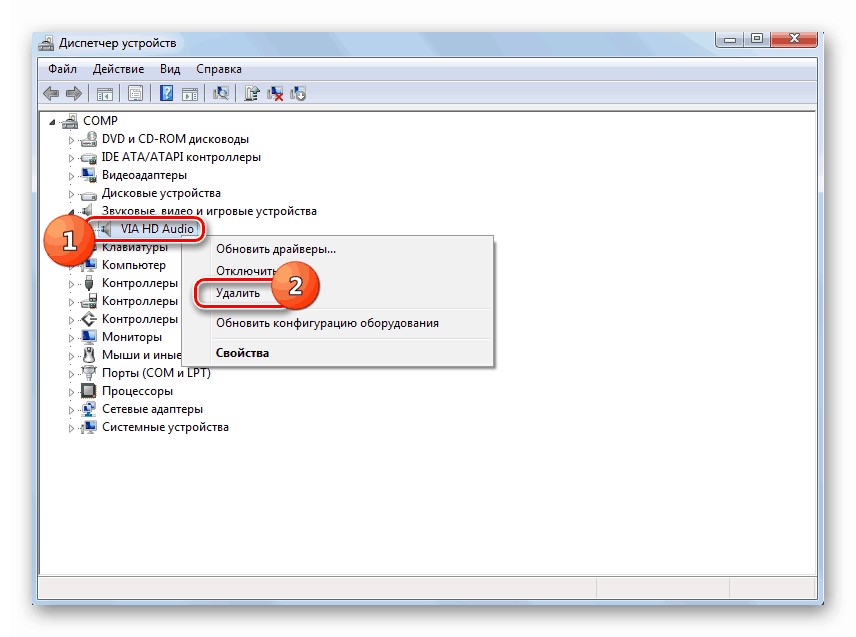
جزئیات بیشتر: دوباره نصب درایور دستگاه صدا
روش 4: سرویس Windows Audio را مجددا راه اندازی کنید
دومین دلیل برنامه مکرر برای تظاهر یک خطا با پخش یک تست لحن یک مشکل با سرویس "ویندوز صوتی" است . ممکن است به علت ناکارایی نرم افزار سیستم، اقدامات نرم افزار مخرب یا مداخله کاربر رخ دهد. برای کار درست، سرویس باید دوباره راه اندازی شود - ما پیشنهاد می کنیم که روش های انجام این روش را در راهنمای دیگری آشنا کنید: 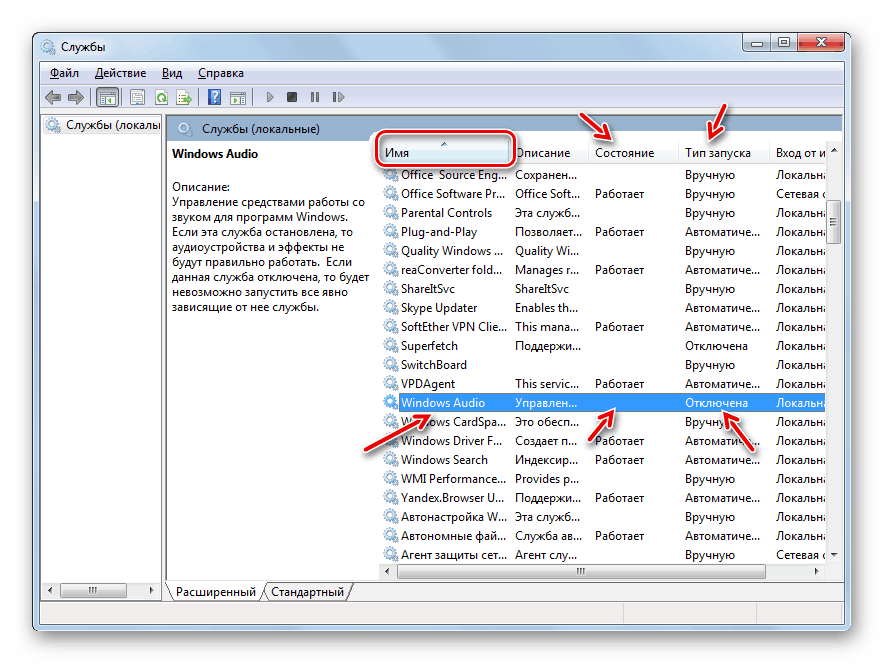
جزئیات بیشتر: سرویس های صوتی را در ویندوز 7 اجرا کنید
روش 5: دستگاه صدا را در BIOS روشن کنید
گاهی اوقات، با توجه به شکست سیستم های BIOS سیستم، اجزای صوتی می تواند غیر فعال شود، به همین دلیل است که در سیستم نمایش داده می شود، اما تمام تلاش ها برای تعامل با آن (از جمله چک کردن عملکرد) غیر ممکن است. راه حل این مشکل واضح است - شما باید به بایوس بروید و کنترل کننده پخش صوتی را در آن فعال کنید. یک مقاله جداگانه در وب سایت ما نیز به این موضوع اختصاص دارد - در زیر یک پیوند به آن است. 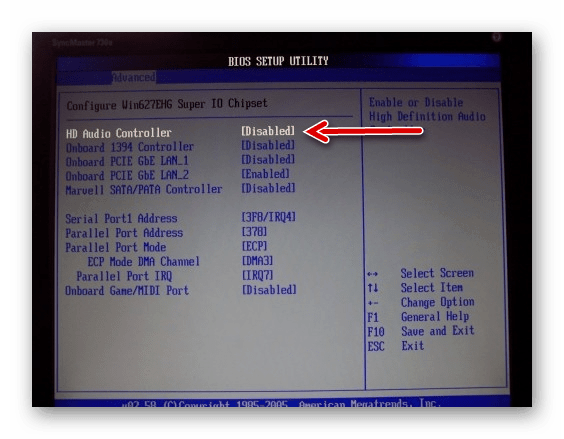
جزئیات بیشتر: شروع صدا در BIOS
نتیجه گیری
ما به علل ریشه ای " خطا در آزمون صدای ویندوز 7" و همچنین راه حل های این مشکل نگاه کردیم. به طور خلاصه، ما می خواهیم توجه داشته باشیم که اگر هیچ یک از گزینه های پیشنهادی بالا کار نمی کند - به احتمال زیاد، علت خرابی یک نوع سخت افزار است، بنابراین ما نمی توانیم بدون رفتن به سرویس انجام دهیم.